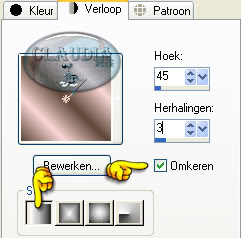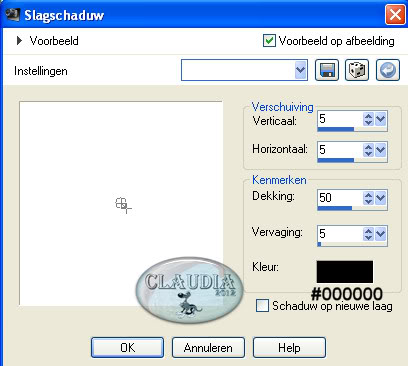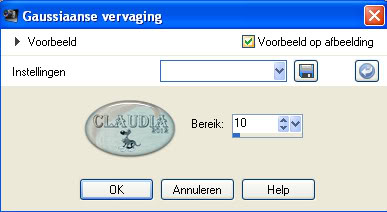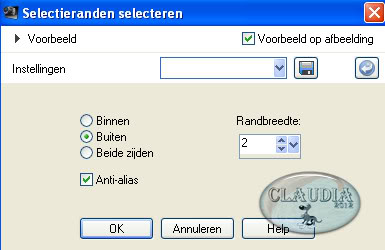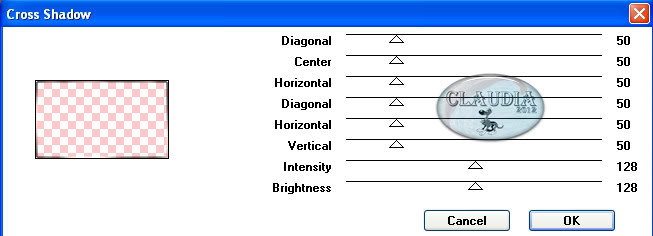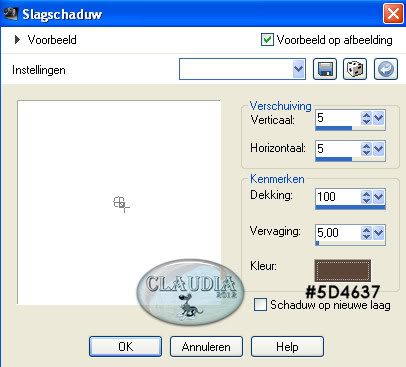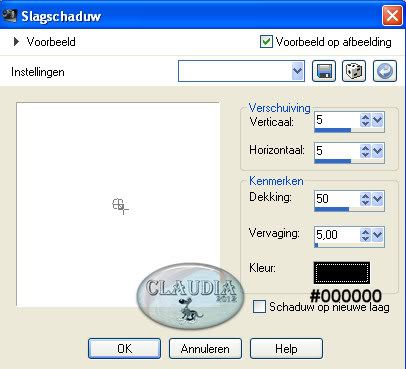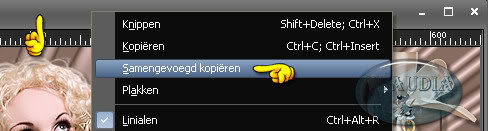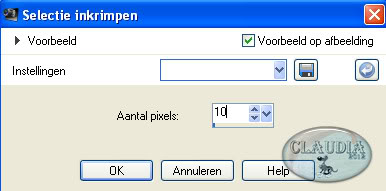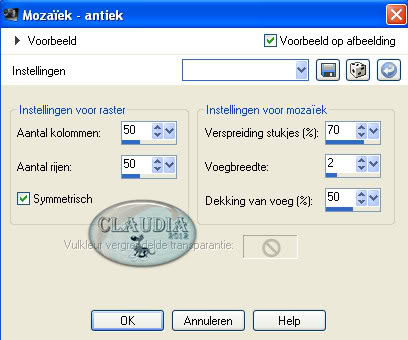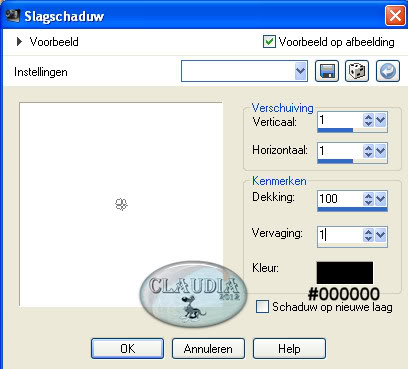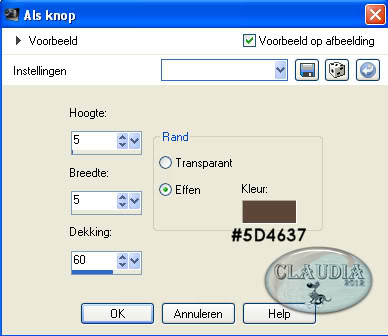Deze tutorial is auteursrechtelijk beschermd door Sille's Bastelwelt, alle rechten voorbehouden.
Elke verspreiding, zonder voorafgaande schriftelijke toestemming is geheel verboden.
Elke gelijkenis met een andere tutorial is puur toeval.
Deze tutorial is geschreven in PSP 9, maar is makkelijk te maken in andere versies.
Ik heb de les gemaakt in PSP X3 op 28-05-2012.
Ik heb de persoonlijke toestemming van Sille om haar lessen te vertalen uit het Duits.
Wil je deze vertaling linken, dan moet je Sille daarvoor persoonlijk toestemming om vragen !!!
Ik ben alleen maar de vertaler, de auteursrechten liggen volledig bij Sille.
Vielen Dank Sille, das ich Ihnen schöne Lektionen im Niederländisch Übersetzen kann.
Claudia.
Wat hebben we nodig voor deze les :
-
De materialen uit het rar-bestand.
-
PSP 9, maar de les kan ook in andere versies gemaakt worden.
Ik heb de les in PSP 13 gemaakt.
De gebruikte filters in deze les :
- Graphics Plus - Cross Shadow : Hier.
De materialen voor deze les kan de downloaden door op de sleutel hieronder te klikken :
Klik op de onderstaande banner van Sille om naar de originele les te gaan :
1. Open een Nieuwe afbeelding van 650 x 500 px, transparant.
Neem uit je tube 2 kleuren, een lichte voorgrondkleur en een donkere achtergrondkleur.
Dit zijn de kleuren die ik heb gebruikt : Voorgrondkleur : #F9D7D6 
Achtergrondkleur : #5D4637 
Klik met je muis in je voorgrondkleur en maak een Verloop met deze instellingen :
Vul je afbeelding met dit verloop.
Effecten - Vervormingseffecten - Stralenkrans :
2. Open uit de materialen de tube : woman0219-tube-colombe.
Bewerken - Kopiëren.
Bewerken - Plakken als nieuwe laag.
Afbeelding - Formaat wijzigen met : 90%, formaat van alle lagen wijzigen NIET aangevinkt.
Plaats de tube links op je werkje :
Effecten - 3D Effecten - Slagschaduw :
3. Lagen - Nieuwe rasterlaag.
Activeer je Selectiegereedschap  en klik dan op de knop Aangepaste selectie
en klik dan op de knop Aangepaste selectie 
en neem deze instellingen :
Vul de selectie met het Verloop.
Aanpassen - Vervagen - Gaussiaanse vervaging :
Lagen - Eigenschappen en zet de Laagdekking van deze laag op : 50%.
Lagen - Nieuwe rasterlaag.
Open uit de materialen de tube : flower-silk-tube-colombe26.
Bewerken - Kopiëren.
Bewerken - Plakken in selectie.
Lagen - Nieuwe rasterlaag.
Selecties - Wijzigen - Selectieranden selecteren :
Vul de selectie met het Verloop.
Effecten - Insteekfilters - Graphics Plus - Cross Shadow en neem de standaard instellingen :
Selecties - Niets selecteren.
Ga naar je Lagenpallet en zet sluit de 2 onderste lagen
(= je achtergrond en de vrouwtube) door met je muis op het oogje van deze lagen
te klikken. Zorg dat 1 van de nog openstaande lagen actief is)
Lagen - Samenvoegen - Zichtbare lagen samenvoegen.
Effecten - 3D Effecten - Slagschaduw :
Open nu terug de 2 onderste lagen door opnieuw op het oogje te klikken.
4. De bovenste laag is de actieve laag (= Samengevoegd).
Lagen - Dupliceren.
Afbeelding - Formaat wijzigen met : 80%, formaat van alle lagen wijzigen NIET aangevinkt.
Lagen - Dupliceren.
Afbeelding - Formaat wijzigen met : 80%, formaat van alle lagen wijzigen NIET aangevinkt.
Plaats de 2 kleinere frames op je werkje zoals op het voorbeeld of waar jij denkt
dat het het mooiste zou staan op je werkje :
5. Open uit de materialen de tube : key2.
Bewerken - Kopiëren.
Bewerken - Plakken als nieuwe laag.
Afbeelding - Formaat wijzigen met : 50%, formaat van alle lagen wijzigen NIET aangevinkt.
Effecten - 3D Effecten - Slagschaduw :
Plaats de tube rechts bovenaan op je werkje of op een plaats dat jij mooi vind :
6. Klik nu met je rechtermuisknop in de gekleurde rand boven je werkje
(bij mij is dat grijs) en kies dan de optie Samengevoegd kopiëren :
Lagen - Nieuwe rasterlaag.
Activeer terug je Selectiegereedschap en klik opnieuw op de knop Aangepaste selectie
en neem nu deze instellingen over :
Bewerken - Plakken in selectie (je werkje heb je net gekopieerd).
Aanpassen - Scherpte - Verscherpen.
Selecties - Wijzigen - Selectieranden selecteren : met dezelfde instellingen als eerder.
Lagen - Nieuwe rasterlaag.
Vul de selectie met het Verloop.
Effecten - Insteekfilters - Graphics Plus - Cross Shadow : met dezelfde instellingen als eerder.
Selecties - Niets selecteren.
Lagen - Samenvoegen - Omlaag samenvoegen.
Afbeelding - Spiegelen.
Plaats het plaatje nu terug aan de rechterkant van je werkje, waar die eerst stond ☺
7. Ga naar je Lagenpallet en verwijder nu de 2 gedupliceerde bloem-lagen
(= Kopie van Samengevoegd en Kopie (2) van Samengevoegd)
Activeer de bovenste laag in je lagenpallet (= Raster 4).
Lagen - Nieuwe rasterlaag.
Selecties - Alles selecteren.
Selecties - Wijzigen - Inkrimpen met 10 px :
Selecties - Omkeren.
Vul de selectie met het Verloop.
Selecties - Niets selecteren.
8. Effecten - Textuureffecten - Mozaïek-antiek :
Effecten - Randeffecten - Sterker accentueren.
Lagen - Eigenschappen en zet de Laagdekking van deze laag op : 50%.
Effecten - 3D Effecten - Slagschaduw :
Lagen - Samenvoegen - Zichtbare lagen samenvoegen.
Effecten - 3D Effecten - Als knop :
Lagen - Nieuwe rasterlaag.
Activeer nu je Tekstgereedschap en zoek een font en grootte naar keuze.
(de kleuren mag je ook zelf bepalen) en typ de tekst : Always in my mind
(of een tekst dat bij jou plaatje past)
Effecten - 3D Effecten - Slagschaduw : de instellingen staan goed.
Lagen - Nieuwe rasterlaag en zet hierop je watermerkje.
Lagen - Samenvoegen - ALLE lagen samenvoegen.
Bestand - Opslaan als JPG-formaat en dan is deze mooie les van Sille klaar ☺